מדריך לגוגל תמונות - חלק שני | כלי הגיבוי והסנכרון האוטומטי
תוכן עניינים:

אז היום אני הולך לשתף טכניקה נוספת בה תוכלו לסנכרן בו זמנית יותר מחשבון Google Drive במחשב Windows.
עם זאת, הפעם לא נשנה את התצורה של האפליקציה הרשמית של Google Drive, במקום זאת אנו נשתמש בתוכנית של צד שלישי בשם Insync. החלק הטוב: זה עובד. החלק הרע: זה בחינם רק במשך 15 הימים הראשונים לשימוש, אך יש דרך לשחרר אותו לנצח שנראה בסוף.
Insync עבור Windows באפליקציה חמורה באמצעותה אתה יכול לסנכרן מספר חשבונות Google Drive עם Windows ללא מאמץ.
שימוש ב- Insync להפעלת יותר מחשבון Google Drive אחד
לאחר התקנת Insync במחשב שלך הוא יבקש ממך להגדיר את חשבון גוגל הראשון שתרצה לשייך אליו. האפליקציה תבקש ממך להיכנס לחשבון גוגל ואז תעניק את כל ההרשאות הדרושות לה כדי לנהל קבצים בכונן המקוון שלך.
לאחר שתעשה זאת, האפליקציה תבקש ממך לבחור בין הגדרה פשוטה להתקנה מתקדמת. אני ממליץ לבחור באפשרות הגדרה מתקדמת כדי לקבל שליטה טובה יותר על סינכרון חשבונות מרובים.


בשלב הבא תן שם לסנכרון. לדוגמה, אם אתה משתמש בחשבון Google Drive לצרכים רשמיים, ייתכן שתרצה לקרוא לו שם כ- Google Drive.
ואז בחר את התיקיה שאליה תרצה לסנכרן את הקבצים ושמור את ההגדרות. האפליקציה נותנת לכם גם אפשרות לבצע סנכרון סלקטיבי של תיקיות מקוונות ומשותפות.



לאחר שתגדיר חשבון, המתן עד לסנכרון הקבצים למחשב ולחץ באמצעות לחצן העכבר הימני על סמל Insync באזור ההודעות של Windows (בפינה השמאלית התחתונה).
כדי לקבוע תצורה של חשבון שני, בחר באפשרות הוסף חשבון Google ובצע את הצעדים שביצעת במהלך קביעת התצורה של החשבון הראשון. הפעם אם אתה מגדיר חשבון לשימוש אישי, תן אותו ל- Google Drive Personal ובחר תיקיה מתאימה עבורו.
כל החשבונות שתגדיר באמצעות האפליקציה יוצגו בתפריט לחיצה ימנית של סמל האפליקציה. כל הקבצים יהיו בסנכרון קבוע כל עוד אפליקציית Insync פועלת ותוכלו לבחור כל אחד מהחשבונות כדי לפתוח את התיקיה המסונכרנת בסייר Windows.

טיפ מגניב למשתמשים מתקדמים
באמצעות אפליקציית Insync תוכלו ליצור קישורים פשוטים לתיקיות בקלות. באמצעות קישורי סימן אלה ניתן לסנכרן תיקיות מרובות לחשבון המקוון מבלי להעביר את התיקיות למיקום התיקיה המסונכרנת. ליצירת סימלינק, פתח את שורת הפקודה עם הרשאות גבוהות והשתמש בפקודה הבאה.
למשל MKLINK / D “C: [email protected]” “D: \ Music \ iTunes”
תוכניות תמחור
ניתן להשתמש באפליקציה בחינם רק במהלך תקופת הניסיון של 15 הימים הראשונים. לאחר מכן תצטרך לקנות אחד כזה. משתמשים שיכולים להפנות 15 מחבריהם לשירות Insync יכולים להשתמש באפליקציה בחינם ללא מגבלות.
סיכום
אז ככה תוכלו להוסיף חשבונות Google Drive מרובים לחלונות. בהשוואה לטריק הקודם, הטריק הזה קל יחסית וככל שאנו משתמשים באפליקציית צד ג 'כדי לבצע את העבודה, כך שהסיכון לאבד את הטריק בעדכוני Google Drive בעתיד הוא פחות מכיוון שהעסק של Insync תלוי בו והם היו רוצה לוודא שזה עובד.
העובדה שזה לא בחינם היא בהחלט הרתעה, אך מי שרוצה להשתמש ביותר מחשבון גוגל דרייב אחד משולחן העבודה, עשוי להשתמש בו לצורך עבודה רצינית ולא רק לשימוש מזדמן. זה אומר לשלם עבור זה אם זה יקל על העבודה שלך צריך להיות שווה את זה.
נסה את זה ויידע אותנו איך זה הסתדר לך.
צוותי המכירות של ספקי שירותים רב לאומיים צפויים אף הם יותר כדי למכור ללקוחות בארה"ב תוכניות שירות ימיות יותר יקר כי עמלות שלהם קשורות לערך של עסקאות אלה, אמר Iyengar. צוותי ההובלה הימיים והחיצוניים של ספקי השירותים הרב-לאומיים אינם משולבים היטב כמו אלה של ספקי השירותים ההודיים, כך אמר. חברות גדולות כמו יבמ עדיין צפויות להגיע לעסקאות בהיקף של יותר מ -6 מיליארד דולר, אך יותר ויותר העסקות הן פיצול צווי קטן אבל עדיין גבוה ערך, אמר Iyengar. זוהי הזדמנות משמעותית לשלושת המפרסמים הגדולים של הודו,

ספקי מיקור החוץ המובילים בהודו יכולים להתחרות ביעילות עם שלושת ספקי השירותים העולמיים בעסקאות גדולות, אך עליהם להיות מוכנים לשכור את צוות הלקוחות שלהם וגם לקחת את , אומר סידהרט פאי, שותף בחברת הייעוץ מיקור חוץ, "Technology Partners International".
U.S. "שוקי הפס הרחב בארה"ב הם בריאים - המחירים ירדו, המהירות הייתה גבוהה יותר. גדל ומיליוני אנשים הפכו ללקוחות בשנים האחרונות. ואולם, בחירות הלקוחות עדיין מוגבלות, והמחירים עלולים ליפול עוד יותר עם תחרות רבה יותר, כך אמר אחד מומחי הטלקום ביום שישי.
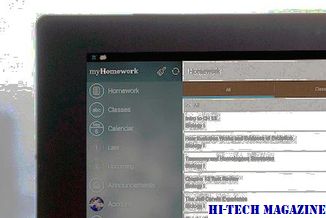
מדינות אחרות בעלות מהירויות גבוהות יותר ומחירים מוזלים בדרך כלל נקטו בדרך שונה מארה"ב, אשר הסתמכה בדרך כלל על כדי לקבוע את העלות ואת האיכות של פס רחב, אמר ג'ון Windhausen, נשיא Telepoly, חברת ייעוץ הטלקום. יפן, למשל, התחייבה שמפעילי הטלקום המכהנים שלה יפעילו שירותי פס רחב מבוססי-סיבים, ומדינות רבות באירופה דורשות מנשאי פס רחב קיימים לשתף את השורות שלהם עם מתחרים רבים. [
מסכת קשת: השתמש ב- dropbox, ב- Skyrive במקום אחד בחלונות 8

RainbowDrive מאפשר לך לגשת ל- Dropbox, SkyDrive ו- Google Drive ממקום אחד ב- Windows 8.







